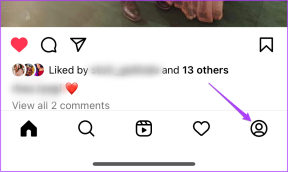[แก้ไขแล้ว] ไม่สามารถบูตข้อผิดพลาด 0xc00000e9
เบ็ดเตล็ด / / November 28, 2021
[แก้ไขแล้ว] ไม่สามารถบูตข้อผิดพลาด 0xc00000e9: สาเหตุหลักของข้อผิดพลาดคือความล้มเหลวของฮาร์ดดิสก์ ใช่ คุณจะพบข้อผิดพลาดนี้เมื่อติดตั้ง Windows หรือแม้แต่หลังจากติดตั้งไปนาน ฮาร์ดดิสก์อาจมีเซกเตอร์เสียหรือเสียหายทั้งหมด เนื่องจากคุณจะเห็นข้อผิดพลาดในการบูต 0xc00000e9
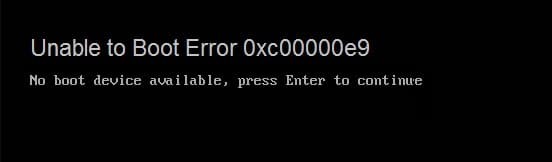
ขอแนะนำให้กู้คืนข้อมูลของคุณ (หรือสร้างข้อมูลสำรอง) หากฮาร์ดดิสก์ของคุณล้มเหลว เนื่องจากมีโอกาสเล็กน้อยที่คุณจะไม่สามารถเข้าถึงได้ในภายหลัง ข้อความแสดงข้อผิดพลาดด้านบนอาจแตกต่างกันสำหรับผู้ใช้แต่ละคน แต่สาเหตุหลักของปัญหานี้ก็เหมือนกัน ขึ้นอยู่กับพีซี คุณอาจพบ “การกู้คืน มีปัญหากับอุปกรณ์ที่เชื่อมต่อกับพีซีของคุณ” หรือ “เกิดข้อผิดพลาด I/O ที่ไม่คาดคิด รหัสข้อผิดพลาด: 0xc00000e9”
สารบัญ
- [แก้ไขแล้ว] ไม่สามารถบูตข้อผิดพลาด 0xc00000e9
- วิธีที่ 1: ใช้การซ่อมแซมอัตโนมัติ/การเริ่มต้นระบบ
- วิธีที่ 2: เรียกใช้ตัวตรวจสอบไดรเวอร์
- วิธีที่ 3: เรียกใช้ System File Checker (SFC) และ Check Disk (CHKDSK)
- วิธีที่ 4: เรียกใช้ MemTest86+
- วิธีที่ 5: ซ่อมแซมติดตั้ง Windows
[แก้ไขแล้ว] ไม่สามารถบูตข้อผิดพลาด 0xc00000e9
วิธีที่ 1: ใช้การซ่อมแซมอัตโนมัติ/การเริ่มต้นระบบ
1. ใส่ดีวีดีการติดตั้งที่สามารถบู๊ตได้ของ Windows 10 แล้วรีสตาร์ทพีซีของคุณ
2. เมื่อได้รับแจ้งให้กดปุ่มใด ๆ เพื่อบูตจากซีดีหรือดีวีดี ให้กดแป้นใดก็ได้เพื่อดำเนินการต่อ

3. เลือกการตั้งค่าภาษาของคุณ แล้วคลิก ถัดไป คลิกซ่อม คอมพิวเตอร์ของคุณที่ด้านล่างซ้าย

4. บนหน้าจอเลือกตัวเลือก ให้คลิก แก้ไขปัญหา.

5.ในหน้าจอแก้ไขปัญหา คลิก ตัวเลือกขั้นสูง.

6.บนหน้าจอตัวเลือกขั้นสูง คลิก การซ่อมแซมอัตโนมัติหรือการซ่อมแซมการเริ่มต้นระบบ.

7.รอจนกว่า การซ่อมแซม Windows อัตโนมัติ/การเริ่มต้นระบบ เสร็จสิ้น.
8.Restart และคุณได้สำเร็จ แก้ไขไม่สามารถบูตข้อผิดพลาด 0xc00000e9ถ้าไม่ทำต่อ
วิธีที่ 2: เรียกใช้ตัวตรวจสอบไดรเวอร์
ขอแนะนำให้เรียกใช้ตัวตรวจสอบไดรเวอร์เนื่องจากจะช่วยขจัดความเป็นไปได้ทั้งหมดเกี่ยวกับข้อผิดพลาดนี้และช่วยให้คุณปิดปัญหาที่แท้จริงได้ วิ่ง ตรวจสอบไดรเวอร์ เพื่อแก้ไขข้อผิดพลาดในการบูต 0xc00000e9 มานี่.
วิธีที่ 3: เรียกใช้ System File Checker (SFC) และ Check Disk (CHKDSK)
1.จากเมนูการบูตขั้นสูงให้บูตพีซีของคุณเข้าสู่เซฟโหมด
2.ในเซฟโหมด ให้กดแป้น Windows + X แล้วคลิก พร้อมรับคำสั่ง (ผู้ดูแลระบบ)
3. พิมพ์คำสั่งต่อไปนี้ลงใน cmd แล้วกด Enter หลังจากแต่ละคำสั่ง:
sfc / scannow. chkdsk /f C:
4.เมื่อเสร็จแล้ว ให้ออกจากพรอมต์คำสั่ง

วิธีที่ 4: เรียกใช้ MemTest86+
เรียกใช้ Memtest เนื่องจากจะขจัดข้อยกเว้นที่เป็นไปได้ทั้งหมดของหน่วยความจำที่เสียหาย และดีกว่าการทดสอบหน่วยความจำในตัวเนื่องจากทำงานนอกสภาพแวดล้อมของ Windows
บันทึก: ก่อนเริ่มต้น ตรวจสอบให้แน่ใจว่าคุณสามารถเข้าถึงคอมพิวเตอร์เครื่องอื่นได้ เนื่องจากคุณจะต้องดาวน์โหลดและเบิร์นซอฟต์แวร์ลงดิสก์หรือ USB แฟลชไดรฟ์ ทางที่ดีควรทิ้งคอมพิวเตอร์ไว้ค้างคืนเมื่อใช้งาน Memtest เนื่องจากอาจต้องใช้เวลาพอสมควร
1. เชื่อมต่อแฟลชไดรฟ์ USB กับพีซีที่ทำงานของคุณ
2.ดาวน์โหลดและติดตั้ง Windows Memtest86 ติดตั้งอัตโนมัติสำหรับคีย์ USB.
3. คลิกขวาที่ไฟล์ภาพที่ดาวน์โหลดมา แล้วเลือก “แยกที่นี่" ตัวเลือก.
4.เมื่อแตกไฟล์แล้ว ให้เปิดโฟลเดอร์และเรียกใช้ ตัวติดตั้ง Memtest86+ USB.
5. เลือกไดรฟ์ USB ที่เสียบไว้เพื่อเบิร์นซอฟต์แวร์ MemTest86 (การดำเนินการนี้จะลบเนื้อหาทั้งหมดออกจาก USB ของคุณ)

6. เมื่อกระบวนการข้างต้นเสร็จสิ้น ให้เสียบ USB เข้ากับเครื่องคอมพิวเตอร์ที่ให้สัญญาณ ไม่สามารถบูตได้ ข้อผิดพลาด 0xc00000e9
7. รีสตาร์ทพีซีของคุณและตรวจสอบให้แน่ใจว่าได้เลือกบูตจากแฟลชไดรฟ์ USB แล้ว
8.Memtest86 จะเริ่มทดสอบความเสียหายของหน่วยความจำในระบบของคุณ

9. หากคุณผ่านการทดสอบทั้ง 8 ขั้นตอน คุณจะมั่นใจได้ว่าหน่วยความจำของคุณทำงานอย่างถูกต้อง
10. หากบางขั้นตอนไม่สำเร็จ Memtest86 จะพบหน่วยความจำเสียหายซึ่งหมายความว่าคุณ ไม่สามารถบูตได้ ข้อผิดพลาด 0xc00000e9 เป็นเพราะความจำไม่ดี/เสียหาย
11.เพื่อที่จะ แก้ไขข้อผิดพลาด 0xc00000e9 ไม่สามารถบูตได้ คุณจะต้องเปลี่ยน RAM หากพบเซกเตอร์หน่วยความจำเสีย
วิธีที่ 5: ซ่อมแซมติดตั้ง Windows
หากไม่มีวิธีแก้ปัญหาข้างต้นสำหรับคุณ คุณสามารถมั่นใจได้ว่า HDD ของคุณใช้ได้ แต่คุณอาจเห็น error “Unable to boot Error 0xc00000e9” เนื่องจากระบบปฏิบัติการหรือข้อมูล BCD บน HDD นั้น ลบ ในกรณีนั้น คุณสามารถลอง Repair ติดตั้ง Windows ได้ แต่ถ้าวิธีนี้ล้มเหลว ทางเดียวที่เหลือคือติดตั้ง Windows ใหม่ (Clean Install)
ดูเพิ่มเติมที่ แก้ไขข้อผิดพลาดไม่มีอุปกรณ์สำหรับบู๊ต Windows 10
นั่นคือคุณประสบความสำเร็จ แก้ไขข้อผิดพลาดในการบูต 0xc00000e9 แต่ถ้าคุณยังมีคำถามใดๆ เกี่ยวกับโพสต์นี้ อย่าลังเลที่จะถามพวกเขาในส่วนความคิดเห็น
![[แก้ไขแล้ว] ไม่สามารถบูตข้อผิดพลาด 0xc00000e9](/uploads/acceptor/source/69/a2e9bb1969514e868d156e4f6e558a8d__1_.png)